Tạo bộ sưu tập sản phẩm theo phương pháp tự động
Tính năng tạo Bộ sưu tập (BST) tự động trên trang quản trị GoSELL cho phép nhà bán hàng tối ưu thời gian trong việc sắp xếp và quản lý sản phẩm theo nhóm. Với GoSELL, việc tạo các BST tự động giúp nhà bán hàng tiết kiệm đáng kể thời gian, nhân lực và còn giúp tăng độ chính xác đặc biệt phù hợp với các chiến dịch với nhiều sản phẩm.
Hướng dẫn các bước thực hiện:
Bước 1: Đăng nhập vào Trang quản trị tại Website: https://admin.gosell.vn/home.
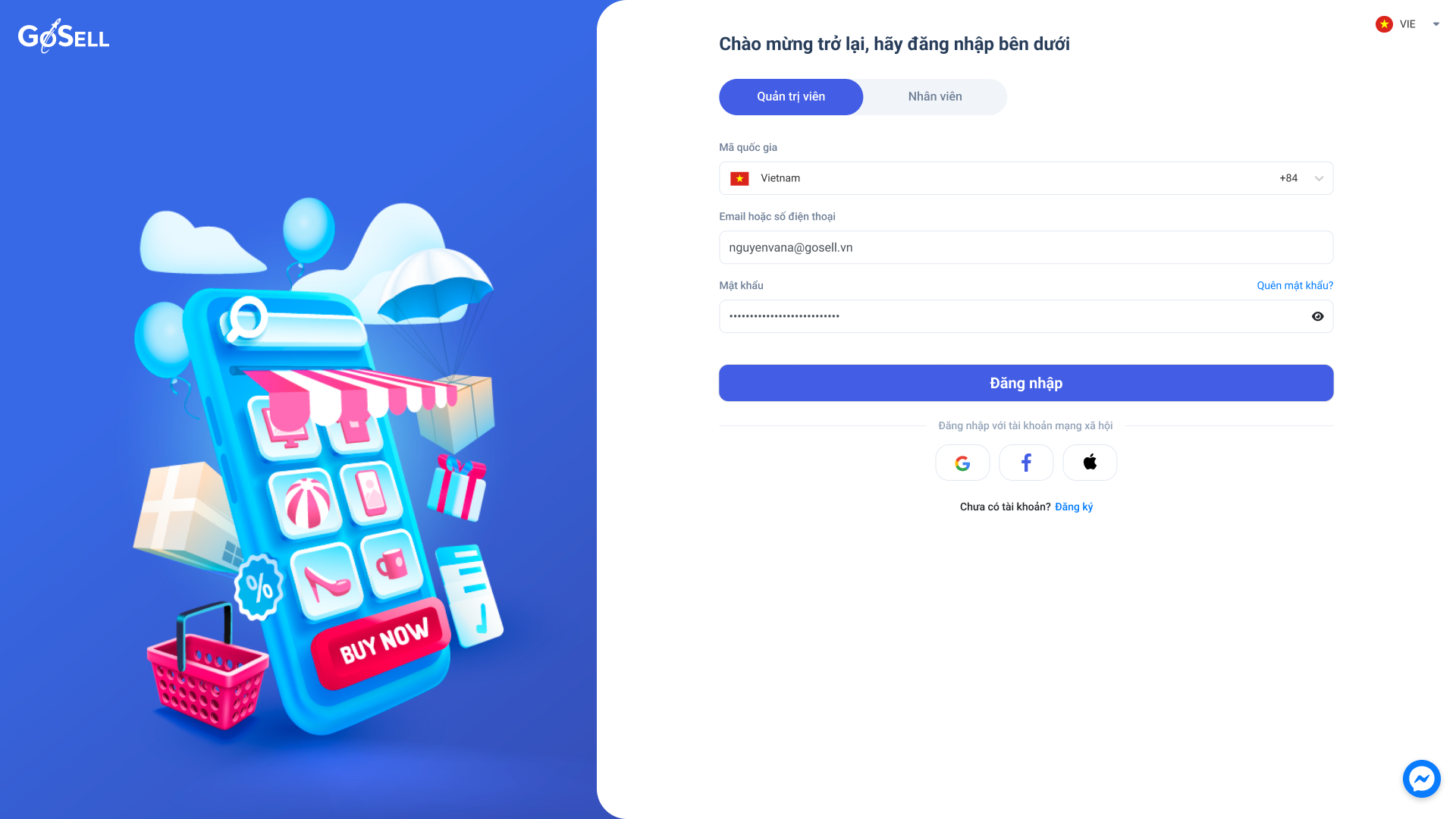
Bước 2: Tại phần Sản phẩm chọn mục Bộ sưu tập sản phẩm.
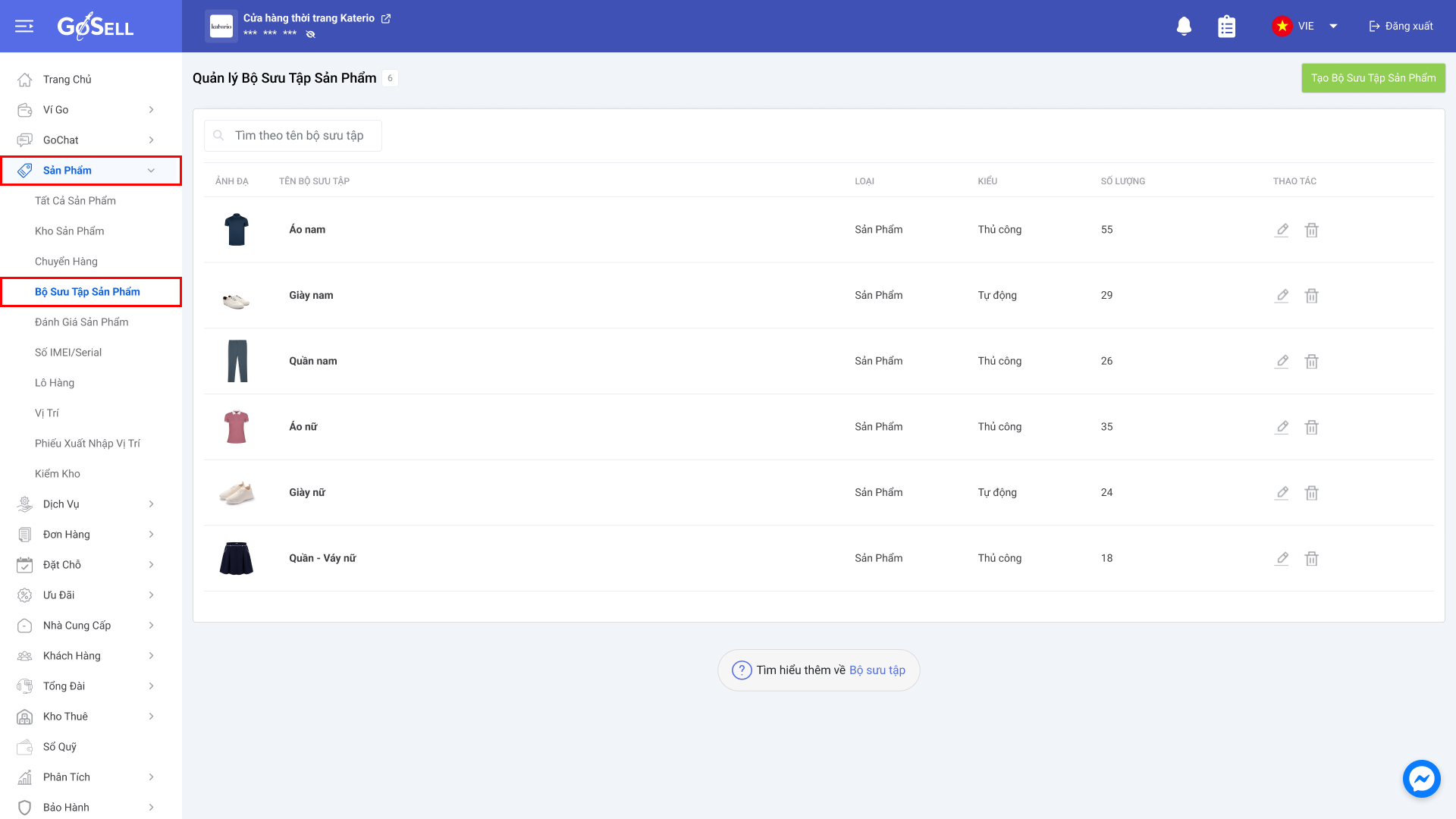
Bước 3: Ấn chọn Tạo bộ sưu tập sản phẩm.
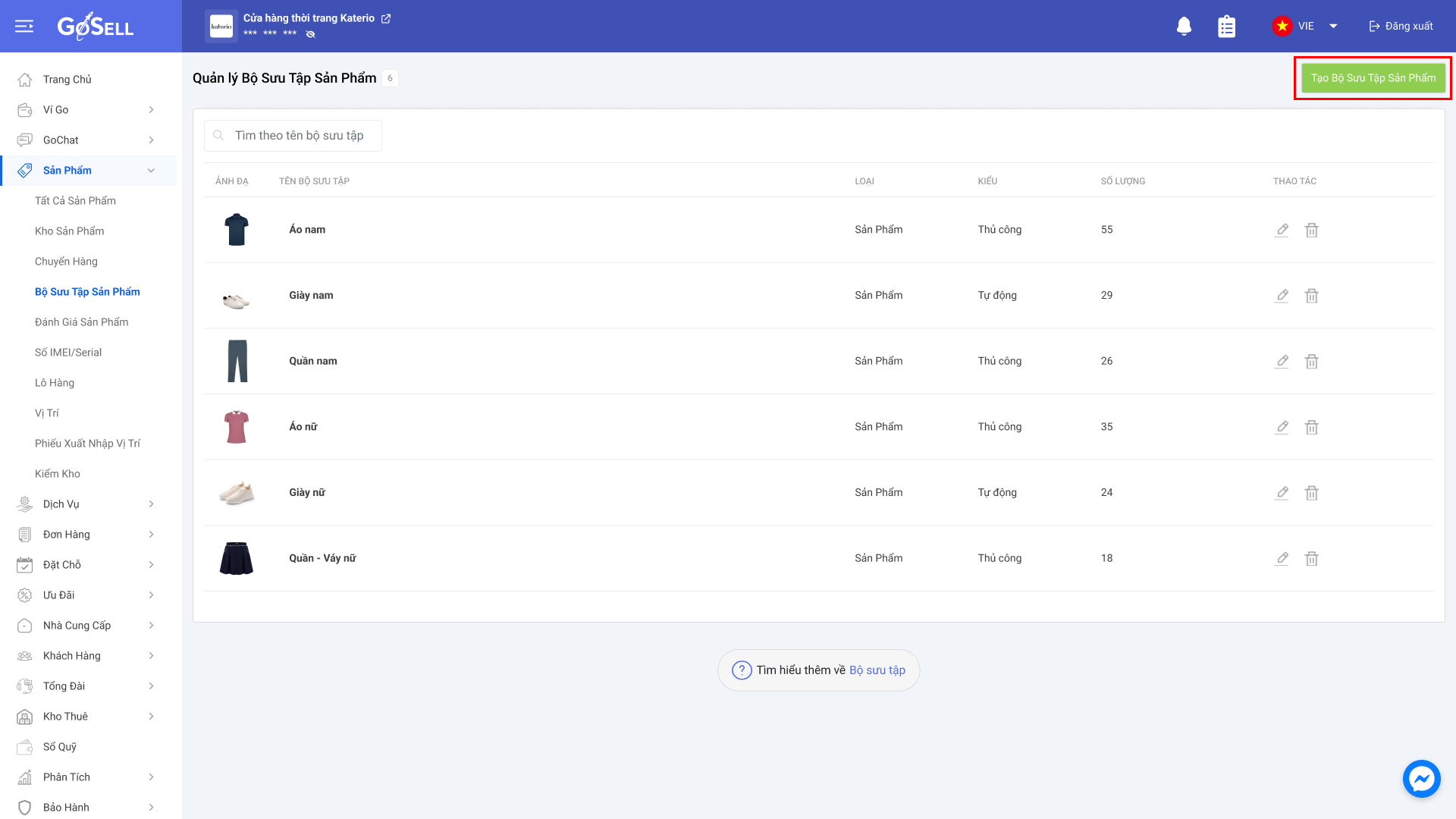
Bước 4: Nhập thông tin Bộ sưu tập, sau đó chọn Kiểu bộ sưu tập là Tự động.
Ví dụ: Tên bộ sưu tập là “Sản phẩm khuyến mãi”, tải lên hình ảnh phù hợp và chọn Kiểu BST Tự động.
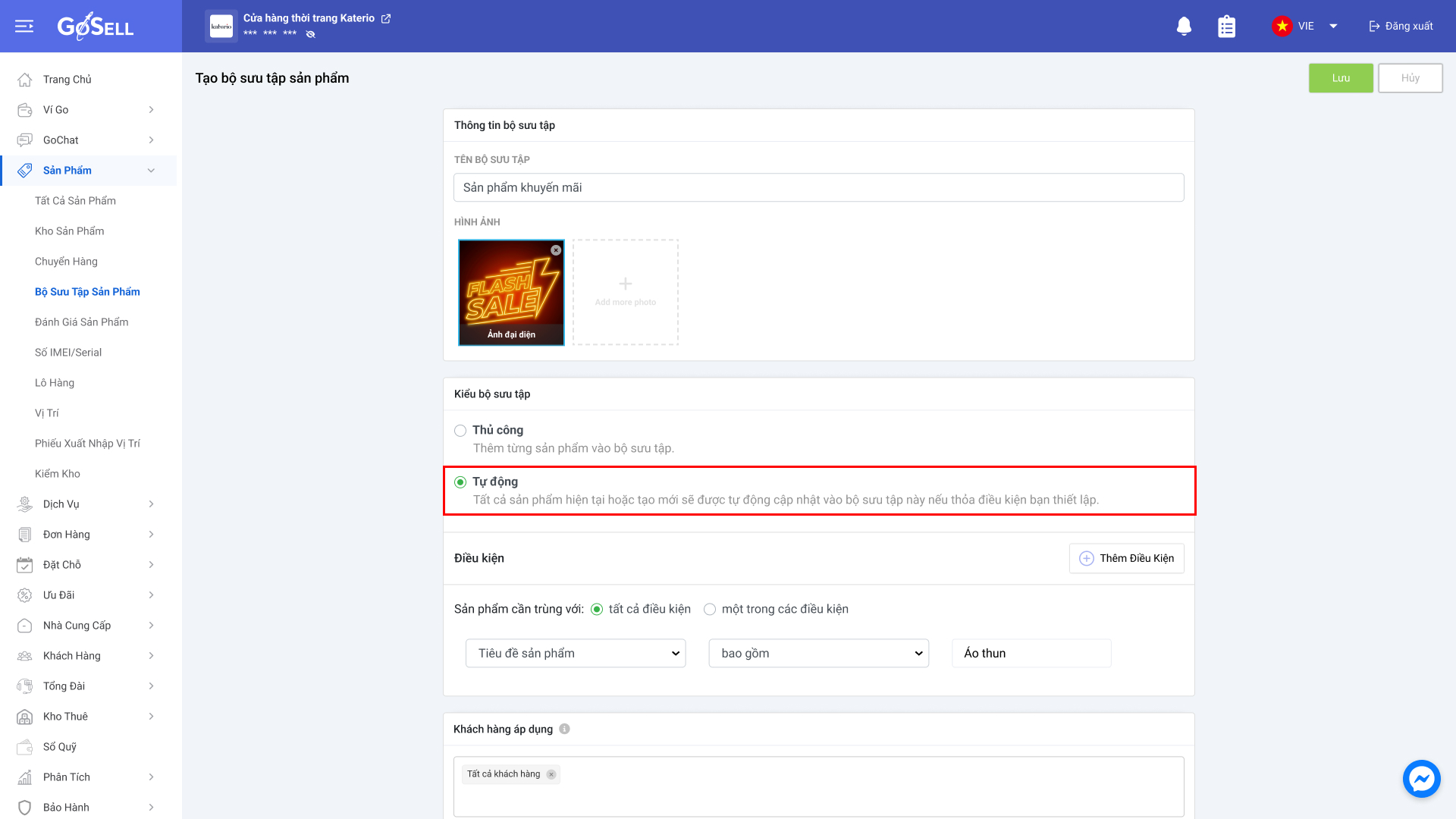
Bước 5: Thêm điều kiện sản phẩm.
Nhà bán hàng chọn điều kiện cho sản phẩm, sản phẩm cần trùng với Tất cả điều kiện/Một trong các điều kiện:
- Bắt đầu là tiêu đề sản phẩm/ Giá Sản phẩm.
- Bao gồm/ Tương đương/ Bắt đầu bằng/ Kết thúc bằng loại sản phẩm.
Ngoài ra. nhà bán hàng có thể thêm nhiều điều kiện hơn bằng cách ấn nút Thêm điều kiện.
Lưu ý: Nhập loại sản phẩm đầy đủ, chính xác ký tự đã nhập cho sản phẩm thì hệ thống mới nhận diện được.
Ví dụ: Nhà bán hàng muốn tạo một BST sản phẩm khuyến mãi với Điều kiện là Tiêu đề sản phẩm bắt đầu bằng áo thun thì sẽ điền như sau:
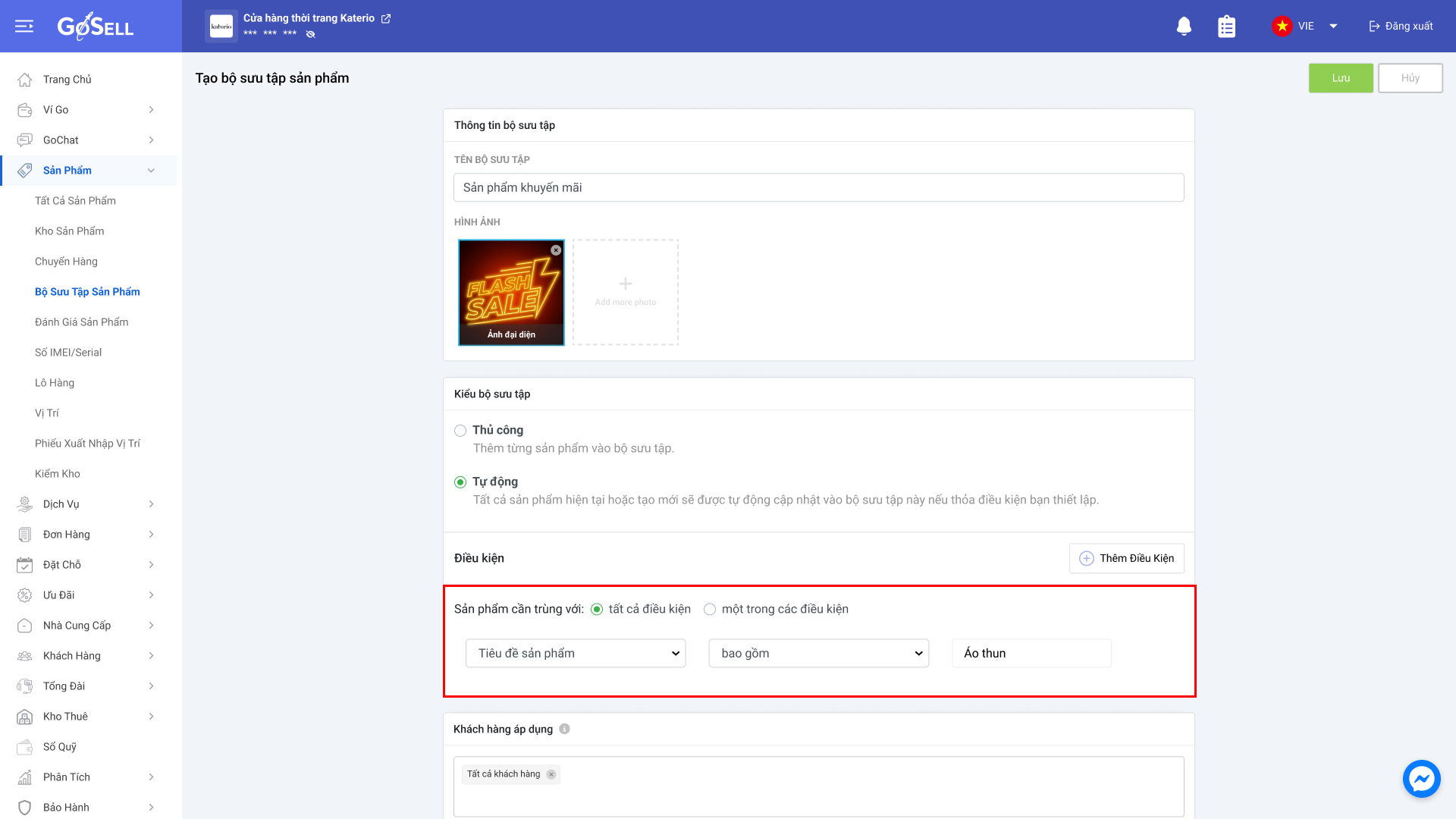
Bước 6: Ấn Lưu để lưu các thay đổi, tạo bộ sưu tập thành công.
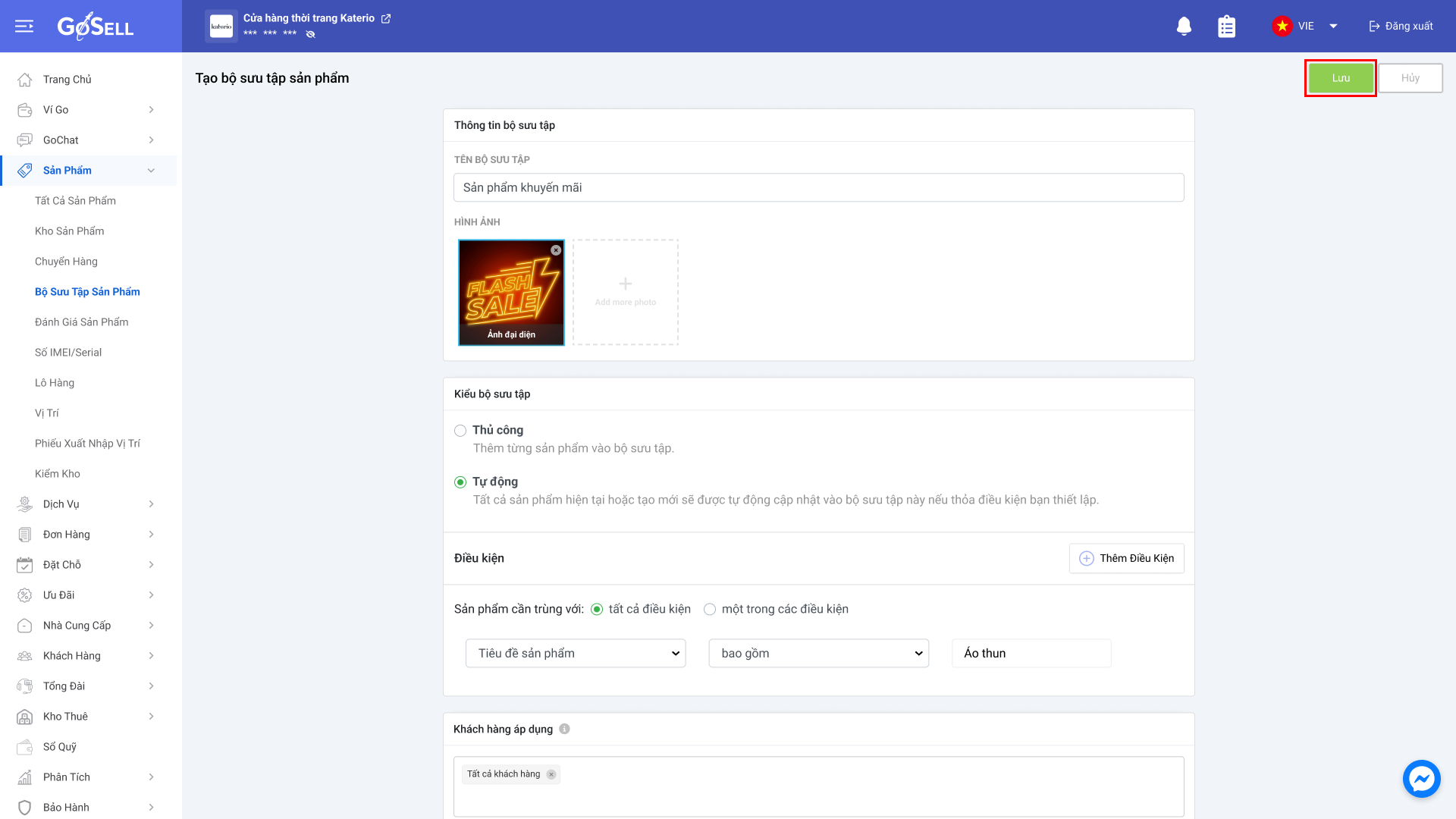
Trên đây là hướng dẫn các bước để Tạo bộ sưu tập sản phẩm theo phương pháp tự động trên nền tảng GoSELL. Nếu Quý khách hàng gặp khó khăn trong quá trình thao tác hoặc có bất kỳ thắc mắc nào, liên hệ ngay đội ngũ CSKH của GoSELL qua số hotline (028) 7303 0800 hoặc email hotro@gosell.vn để được hỗ trợ kịp thời.

